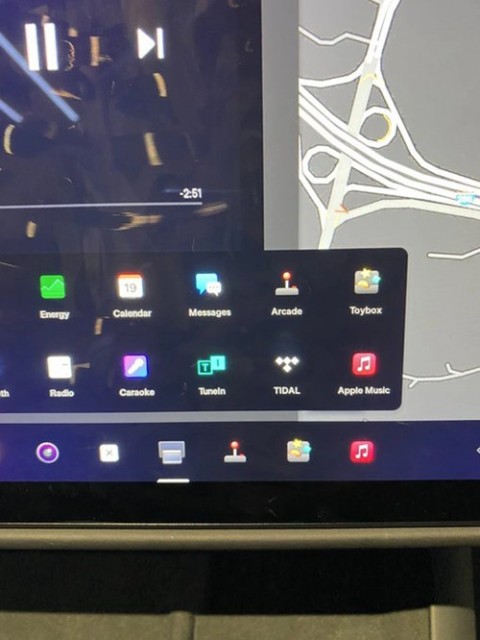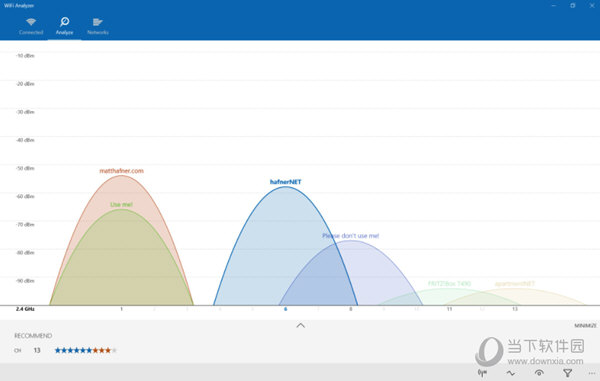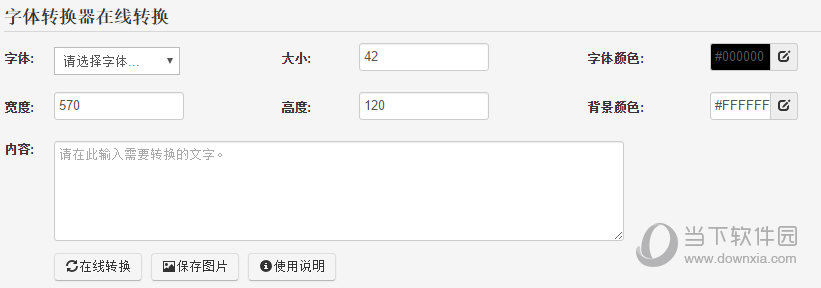教你打印机怎么连接电脑下载
在办公中,我们经常需要通过打印机打印些文件或者传输文件等,打印机是比较重要的办公设置之一。不过有小伙伴不清楚打印机怎么连接电脑。今天知识兔小编就给大家图文演示下打印机连接电脑的方法。
2、在电脑主界面点击“开始”(图中1),然后知识兔点击“控制面板”(图中2)。
3、进入控制面板后,在选项中选择“硬件和声音”(图中方框所示),知识兔点击进入。
4、然后知识兔在弹出的对话框中选择“设备和打印机”(图中方框所示),知识兔点击进入。
5、知识兔点击进入设备和打印机设置页面后,知识兔点击“添加打印机”(图中方框所示)。
6、在弹出的界面中选择“添加本地打印机”(图中方框所示),然后知识兔点击进入。
7、知识兔选择打印机的端口类型(图中1)一般说明书上有,然后知识兔点击“下一步”(图中2)。
8、在选项列表内先选打印机的厂商(图中1)和打印机型号(图中2),如果知识兔打印机的品牌和对应的型号都能选择,知识兔选择完后可以直接下一步进行安装。如果知识兔打印机品牌或者型号在里面找不到,(图中3)或者本身带有驱动或者使用光盘安装的点击“从磁盘安装”。
9、使用“从磁盘安装”的点击后在弹出的对话框中选择“浏览”(图中方框所示)。
10、然后知识兔从磁盘中找到打印机的驱动选中(图中1),然后知识兔点击打开(图中2)。
11、然后知识兔会返回之前的界面,在界面中点击“下一步”(图中方框所示)。
12、输入打印机的名称(图中1),书好后点击“下一步”(图中2)。
13、安装完成,会有一个共享设置。如果知识兔需要共享就按下一步设置,不需要共享给其他人使用的直接按取消就可以完成安装。
14、可以通过打印测试纸来测试连接的打印机是否正常。如果知识兔失败可以检查打印机电源是否打开,与主机连接的线路是否连接好,打印机的驱动安装有没有安装错型号等。
以上便是打印机连接电脑的方法,大家有需要的话可以参考这个教程操作哦。
下载仅供下载体验和测试学习,不得商用和正当使用。
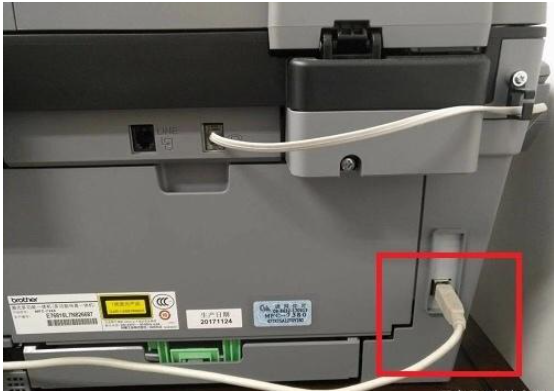














![PICS3D 2020破解版[免加密]_Crosslight PICS3D 2020(含破解补丁)](/d/p156/2-220420222641552.jpg)